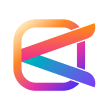了解如何将pdf文件转换成可编辑的word文档是许多用户的需求。今天,我将详细介绍几种将pdf转换成word文档的便捷方法,帮助您轻松实现文档格式的转换。
方法一:利用在线转换工具在线转换工具是实现PDF到Word转换的常用方式之一。以下以PHP中文网的在线PDF转Word工具为例进行说明:
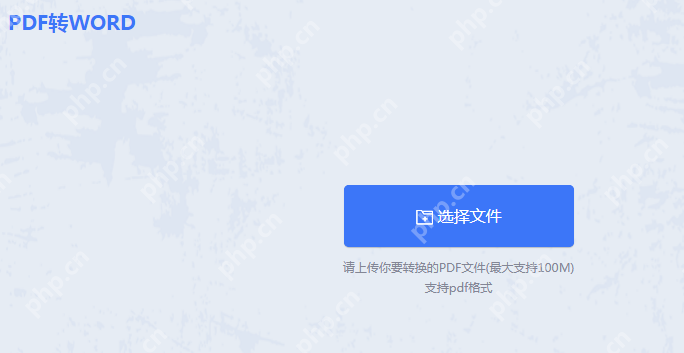
1、如果您不喜欢下载软件,可以选择在线转换。这种方法适合转换需求不频繁的用户,只需将网址收藏起来,需用时打开即可。操作非常简单,直接将PDF文件上传到界面中。
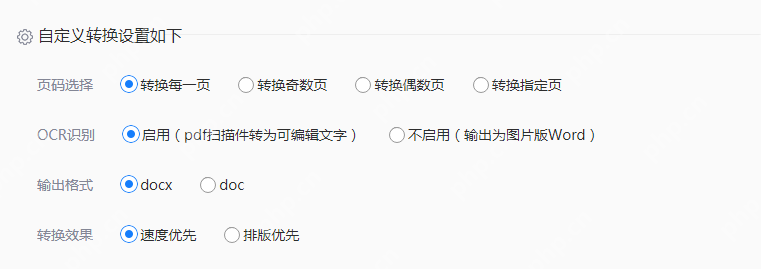
2、您还可以根据需求自定义转换设置,灵活性强。
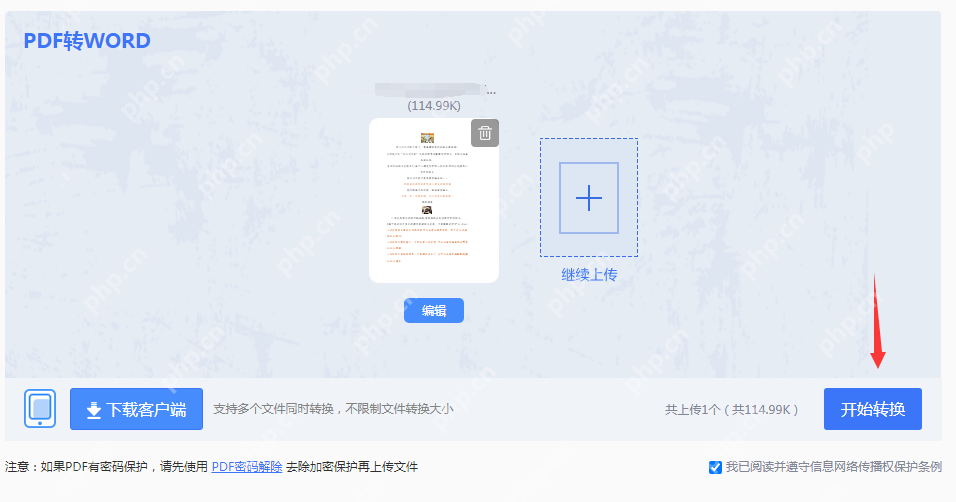
3、文件上传后,点击“开始转换”按钮。

4、转换完成后,点击“下载”即可获取转换后的Word文档。
方法二:使用专业转换软件对于经常需要进行PDF和Word文件转换的用户来说,专业软件是一个更高效的选择。以下以PHP中文网的PDF转换器为例:
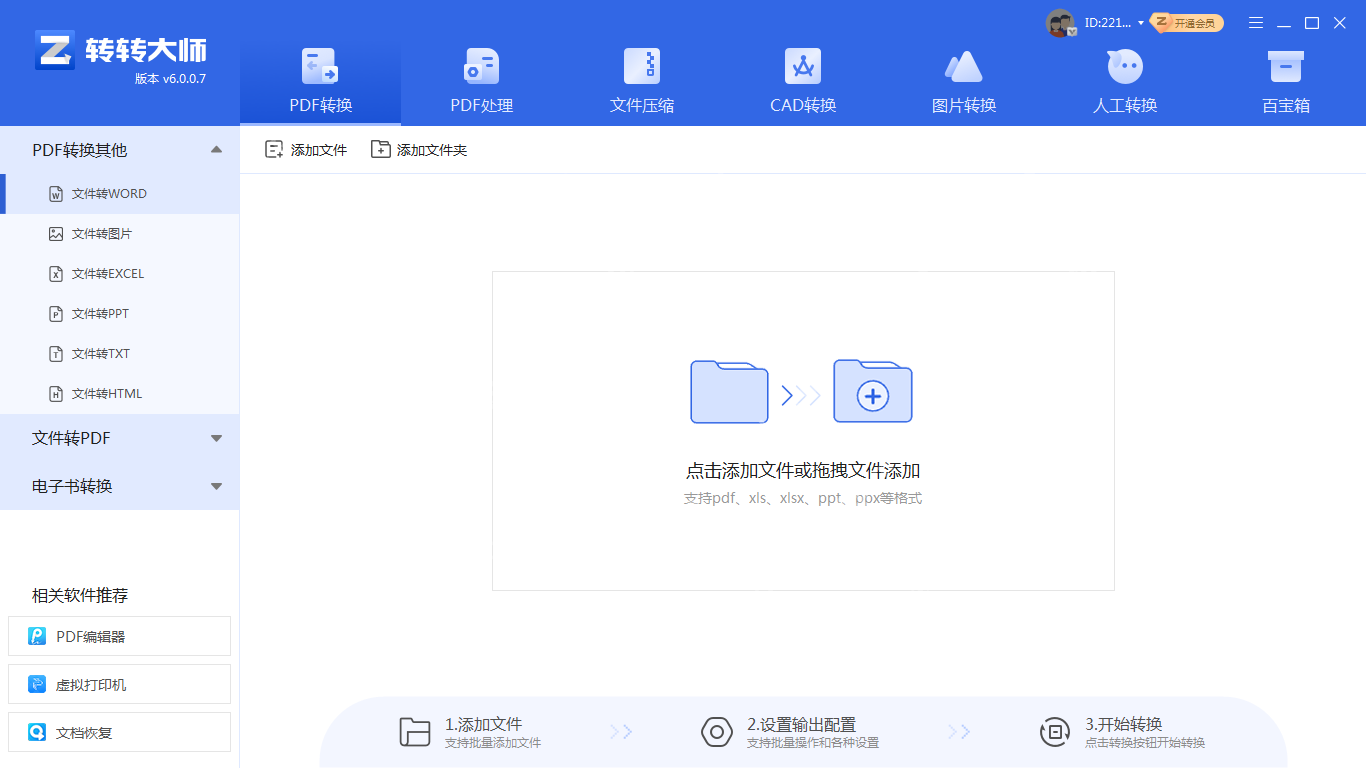
1、如果您的工作常需转换文件格式,下载客户端进行转换将更为便捷。客户端支持批量转换,且对于大文件的处理更有优势。
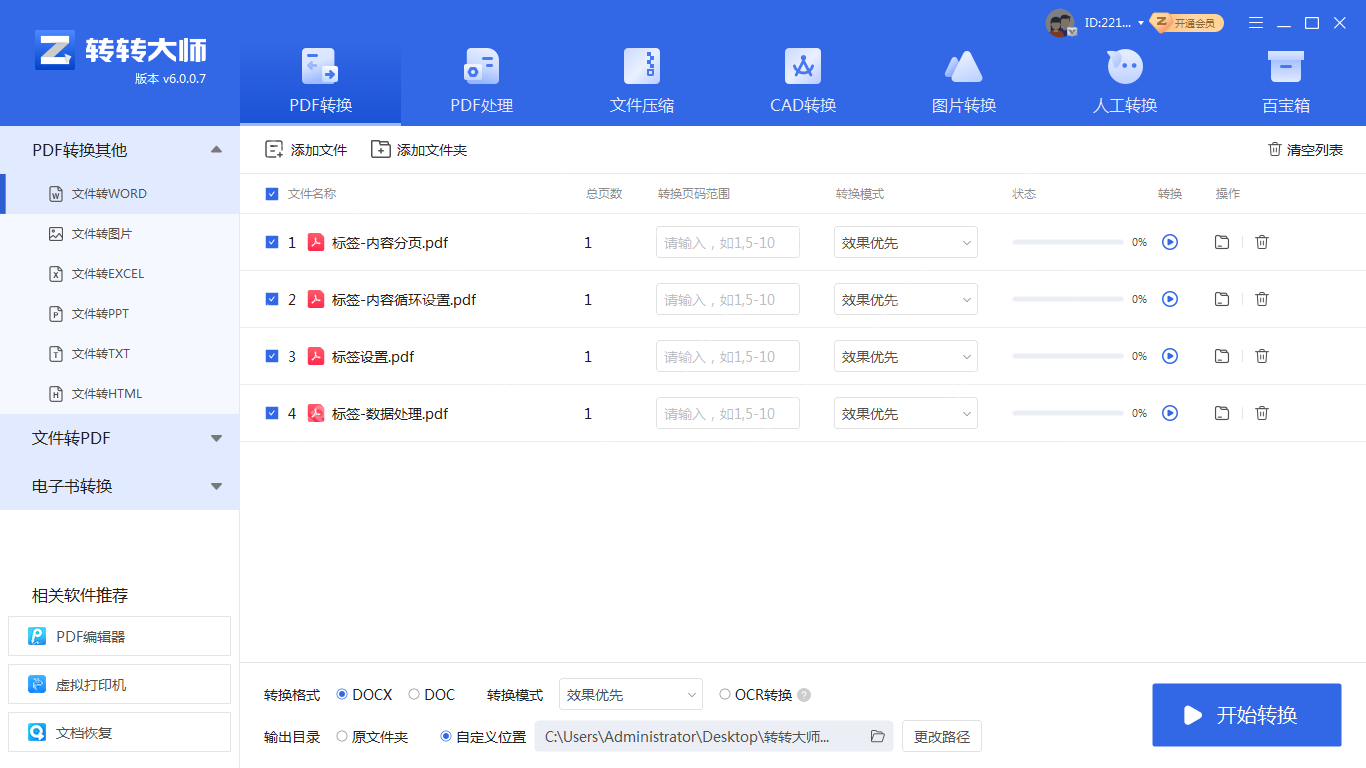
2、文件上传后,您可以设置转换的页数范围、输出格式、转换效果以及保存路径。设置完成后,点击“开始转换”即可。
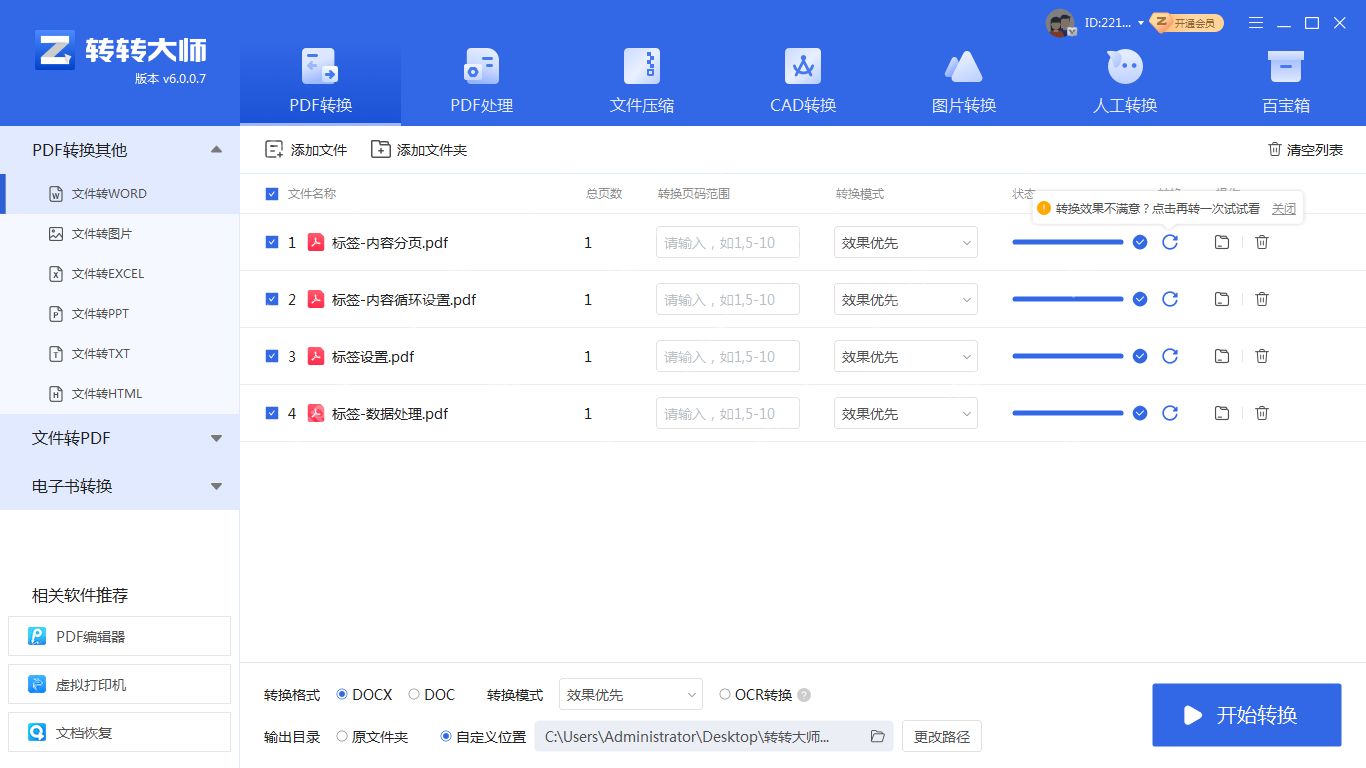
3、转换成功后,点击“打开”即可查看转换后的文档。
方法三:通过Google Docs进行转换Google Docs提供了一种简便的PDF到Word转换方法。操作步骤如下:
1. 打开Google Docs,并登录您的Google账号。
2. 点击“文件”菜单,选择“打开”。
3. 在弹出的窗口中,点击“上传”选项,并选择您要转换的PDF文件。
4. 上传完成后,再次点击“文件”菜单,选择“下载为”。
5. 在下拉菜单中,选择“Microsoft Word”。
Google Docs会将PDF文件转换成Word文档,并提示您将其下载到本地设备上。
总结:无论您是需要编辑PDF文件还是将其用于其他用途,以上介绍的将PDF转换成Word文档的方法都可以帮助您轻松实现。如果您只是偶尔需要转换,建议使用在线转换工具。而对于频繁转换或需要个性化定制的用户,专业软件是一个不错的选择。不论使用哪种方法,都能获得准确且高质量的转换结果。